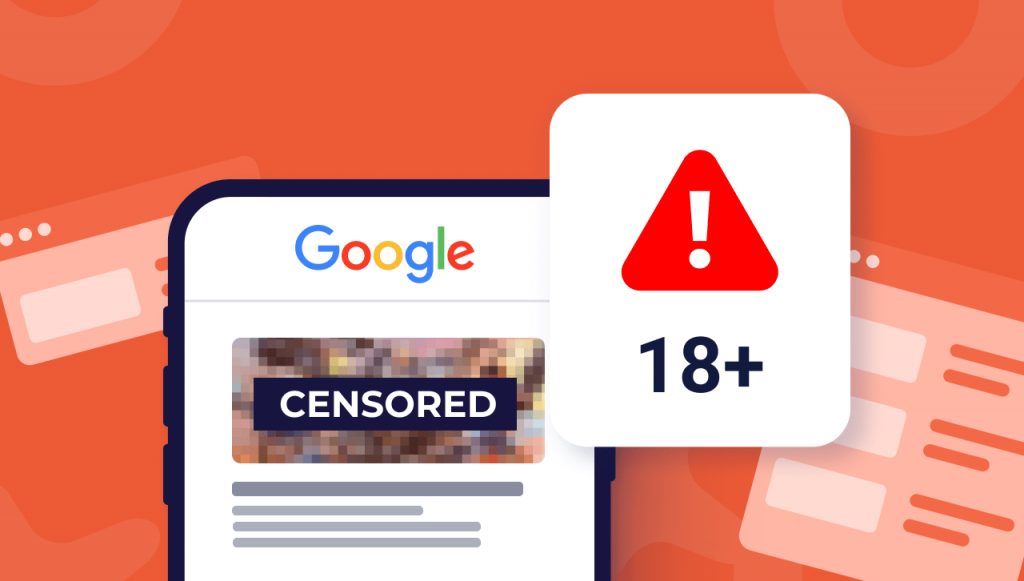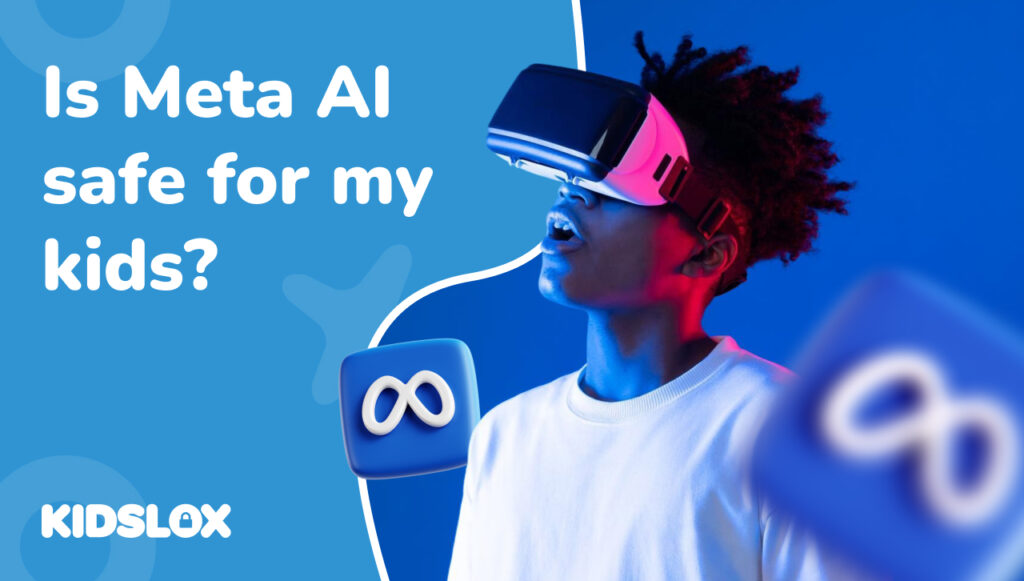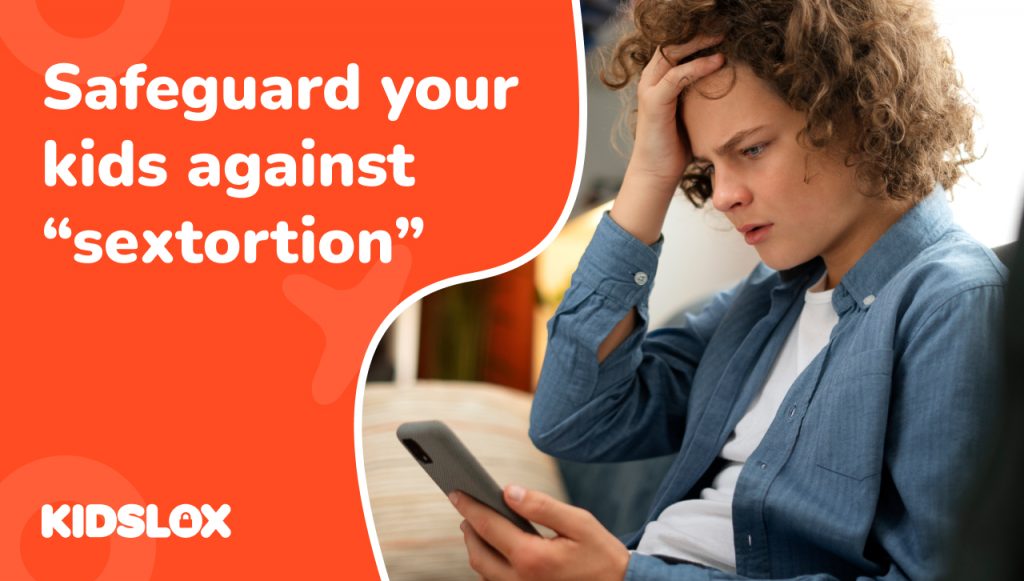お子様がアダルト コンテンツにアクセスできないように保護したいと考えている保護者の方へ、 Google は、設定する検索エンジンのリストのトップに立つことがよくあります。世界最大の検索エンジンである Google はインターネットへの入り口であり、検索者はクリックするだけで何百万ページものコンテンツを閲覧できます。
不適切なウェブサイトが Google に表示されるのをブロックする方法を知ることは、特にペアレンタル コントロール フィルターの設定方法に関する知識が不足している保護者にとっては困難な場合があります。
このガイドでは、Google の検索結果に不適切なコンテンツが表示されるのをブロックする方法と、お子様が Web を閲覧する際に有害な Web サイトにアクセスしないようにブロックする方法を学習します。
以下のような保護者からの主な懸念事項の多くを取り上げます。
- 子供のインターネットアクセスを制限するにはどうすればよいですか?
- 2021 年に親がブロックすべき Web サイトは何ですか?
- Google で不適切なコンテンツをブロックするにはどうすればよいですか?
- Google Chrome で不適切なサイトをブロックするにはどうすればよいですか?
- Google モバイルでアダルト コンテンツをブロックするにはどうすればよいですか?
なぜGoogleは危険なのでしょうか?
Google は世界で最も人気のある検索エンジンかもしれませんが、アダルト コンテンツが幅広い視聴者に届く主な手段の 1 つでもあります。
Google の検索アルゴリズムは、キーワードと Cookie という 2 つの特定の情報に基づいて構築されています。
キーワード:
キーワードは、Google が検索を実行するときに何を表示するかを決定する際に大きな役割を果たします。特定の Web サイトで見つかったキーワードが多いほど、Google の検索結果でのランクが高くなります。
アダルト コンテンツには無害なキーワードが含まれることが多く、これにより子供が誤ってアダルト コンテンツにアクセスするリスクが高まります。
クッキー:
ユーザーがアクセスする Web サイトはすべて、コンピューターに「Cookie」ファイルを保存する可能性があります。 Cookie は、ユーザーが何を見たのか、どのくらいの時間そこに滞在したかを Web サイトに知らせる小さなファイルです。
Web ブラウザはこれらの Cookie をコンピュータに保存し、サイトがユーザーを記憶できるようにします。これは、Web サイトに戻ったときに、自分自身を再度識別する必要がないことを意味します。
Cookie は、ユーザーのクリックや興味を追跡するために Google の広告主によっても使用されます。 – アダルト コンテンツの罠に陥ることがよくあります。広告を見て後で戻った場合、Web サイトは、成人向けの広告をさらに画面上に表示しても安全であると判断します。
2021 年に親がブロックすべき Web サイトは何ですか?
ウェブは巨大なので、親が子供からブロックすべきウェブサイトをすべてリストアップすることはほぼ不可能です。ただし、お子様にとって最も安全なブラウジング エクスペリエンスを保証するために、知っておくべき基本的なカテゴリがいくつかあります。
全般的: アダルト コンテンツや性的に露骨な内容を含む Web サイトへのアクセスは制限される必要があります。これには、アダルト ビデオ、および性的に露骨な写真や言語を含むその他の画像や物語が含まれます。
ソーシャルメディアサイト: 子供向けに設計されたサイトも危険な可能性があります。これらのサイトの多くには、アカウントを作成する際に保護者の立ち会いに対する制限や要件が含まれています。
ビデオ Web サイト:YouTube や Vimeo などのビデオ共有 Web サイトへのアクセスを制限する必要があります。これらのサイトは、ほぼすべてのトピックに関する無料の映画やビデオを提供していますが、中には子供が閲覧するのに適さないものも含まれています。
写真共有サイト: ユーザーが画像をアップロードしたり写真を共有したりできる Web サイトには、たとえ他人がアップロードしたものであっても、ポルノ的な素材が含まれている可能性があります。注意すべきサイトは、Instagram、Flickr、Pinterest、Tumblr、Reddit、4chan です。
アダルト広告主:成人向けコンテンツを宣伝する広告 Web サイトは、アクセスを制限する必要があります。一部の広告は単純なバナー広告ですが、他の広告は非常に有害であり、マルウェアが含まれている可能性があります。
子供のインターネットアクセスを制限するにはどうすればよいですか?
保護者は、子供がアダルト コンテンツにアクセスできないように制限するペアレント コントロールの設定方法に悩むことがよくあります。
フィルターを探すときはいくつかのオプションがありますが、これらのフィルターの多くはサイトを正確にブロックせず、善よりも害を引き起こす可能性があり、場合によっては有害で迷惑なアダルト コンテンツを許可してしまいます。
お子様のインターネット アクセスを制限する主な方法をいくつか紹介します。
方法 1: ルーター レベルでアクセスをブロックする Web フィルターをインストールする
不適切なコンテンツへのアクセスをブロックする実証済みの方法は、Web フィルターを使用することです。これらのフィルターは、ルーター レベルまたは個々のデバイスで機能するようにインストールできます。
ただし、多くの Web フィルタリング サービスは、「アダルト コンテンツ」とみなされるものについて最新の情報を提供していないため、この方法では誤検知が発生する可能性があります。つまり、無害なキーワードが原因で無害なサイトがブロックされる可能性があります。
さらに、無料の Web フィルターの多くはあまりユーザーフレンドリーではないため、必要なときに設定を調整することが困難になる場合があります。
方法 2: お子様のモバイル デバイスまたはコンピューターでペアレンタル コントロールを構成する
保護者向けのもう 1 つのオプションは、子供のモバイル デバイスやコンピューターに保護者による制限を設定することです。 Android で不適切な Web サイトをブロックする方法、または Windows コンピューターで不適切なコンテンツを制限する方法を知っておくと便利です。
Samsung の携帯電話または Apple デバイスで Web サイトをブロックする方法を学ぶと、違法、露骨、または攻撃的な Web サイトにアクセスするリスクを軽減できます。ただし、これらの設定はお子様が見つけた場合に無効にされる可能性もあります。そのため、この方法をコンテンツを制限する唯一の方法として信頼すべきではありません。
方法 3: セーフサーチ フィルタリングを使用して Google 上のコンテンツをブロックする
Google でアダルト コンテンツをブロックすることも一般的なオプションです。
セーフサーチ フィルタリングを使用すると、保護者は Google 検索、YouTube、検索結果内の画像を使用するときに、露骨なコンテンツへのアクセスを無効にすることができます。これにより、ユーザーはデバイスの Web 閲覧機能を妨げずに、Google 検索に不適切なコンテンツが表示されるリスクを軽減できます。
この方法は、非アダルト Web サイトをブロックすることで問題が発生する可能性がある個々のデバイスや Web フィルターを介するのではなく、ブラウザー レベルで機能します。
Google モバイルでセーフサーチを有効にする方法
モバイル デバイス向けセーフサーチは、モバイル デバイスで Google アプリやウェブサイトを使用するときに子供にアダルト コンテンツや画像が表示されるリスクを軽減したい保護者にとって優れたオプションです。
次の手順に従ってください。
ステップ 1: Google Chrome でセーフサーチを見つける
Google Chrome で 18 を超えるサイトをブロックする方法を知るには、ブラウザを開いて画面の右上隅にある三点メニューをタップし、ドロップダウン リストから [設定] を選択することから始まります。
ステップ 2: セーフサーチ フィルタリング オプションを入力する
Google Chromeの設定ページで、「ウェブコンテンツ」の下にある「セーフサーチフィルタリング」をタップします。このメニューでは、お子様の年齢や好みに最適な設定を選択できます。
「厳格」と「中程度」のどちらを選択するかについては、お子様にとって何が最適かを考慮することが重要です。
より厳格なセーフサーチ フィルタリング – [アダルト コンテンツを常にフィルタリングする] オプションを選択します。このオプションは、幼いお子様や、自宅のインターネット接続を使用しているゲストがいる場合に最適です。
中程度のセーフサーチ フィルタリング – この設定では、アダルト コンテンツを Google 検索に表示できますが、その形式は「視覚的に露骨な」画像のみです。このフィルターは、お子様が成人向けの画像を扱えるほど成長しているが、それでも不適切なコンテンツに遭遇するリスクを軽減したい場合に便利です。
ステップ 3: オンラインでの行動についてお子様と話し合う
Google でセーフサーチを設定することは、お子様がアダルト コンテンツを見るリスクを軽減するための優れた方法です。
ただし、特にペアレンタルコントロールや監督から離れている場合には、オンラインでの行動について話し合うことも重要です。インターネット アクセスの年齢に応じた設定を構成するときは、どのような種類のオンライン行動やコンテンツが不適切であるかを子供たちと話し合う必要があります。
親として、子供の安全を確保するだけでなく、オンラインでどのように行動すべきかを認識するのはあなたの責任です。これは、インターネットを安全にするだけでなく、インターネットを責任あるデジタル市民に育てることも意味します。
Google で不適切なコンテンツをブロックする方法 – その他の方法
セーフサーチ フィルタリング オプションの設定が面倒だと感じる場合は、Google でアダルト コンテンツをブロックする他の方法があります。
1. Google検索を完全にブロックする
画像や YouTube 動画を含むすべてのアダルト コンテンツが Google に表示されないようにしたい場合は、検索エンジン自体をブロックすることが最善の選択肢です。 Google から返されるリストにリンクを表示するすべてのアダルト サイトをブロックします。
この設定を有効にするために必要なのは、ルーターの設定に移動して次のコードを追加することだけです。
google.com/ncr
「hosts」ファイルにコピーします。これは基本的にルーターの電話帳のようなものです。
つまり、ネットワーク上の誰かが「アダルト」コンテンツを含むページにアクセスしようとすると、「エラー: サーバーが見つからないため、リクエストを完了できません。」というメッセージが表示されます。
ただし、テクノロジーに詳しくない場合、これは最良の選択肢ではない可能性があります。
Google 検索をブロックするには、ある程度の技術的なノウハウが必要です。また、ルーターにコードを追加するときに間違いを犯す可能性が十分にあります。間違えると、ホーム ネットワークにあらゆる種類の問題が発生する可能性があります。
2. サードパーティのフィルターを使用する
Google には、検索エンジンの使用時にお子様をアダルト コンテンツから保護するのに役立つサードパーティ フィルターが多数あります。
これらのフィルターは、「追加の検索パラメーター」を追加することで機能します。追加の単語やフレーズが追加されるため、Google で検索すると、特定の種類のコンテンツが自動的に除外されます。
これらのサードパーティ フィルターのいずれかを構成すると、お子様の安全を考慮しながら、他のユーザーと同じ Web エクスペリエンスを楽しむことができるはずです。
これらは、保護者が Google でアダルト コンテンツをブロックするのに役立つさまざまなオプションです。どのオプションを選択する場合でも、お子様の年齢に適したものであり、使いやすいものであることを確認してください。
セーフサーチ フィルタリングを無効にする方法
アダルト トピックの Google 検索結果にアクセスする必要がある場合はどうすればよいですか?
セーフサーチ フィルタリングはいつでも無効にできます。デバイスのメイン設定に戻り、[セーフサーチ フィルタリング] をもう一度タップしてオフに切り替えます。これを行うと、すべての Google 検索とモバイル アプリがデフォルトの制限のない状態に戻ります。
デスクトップ デバイスでセーフサーチを有効にする方法セーフサーチを無効にする必要がある場合は、Google Chrome の設定ページに戻り、[セーフサーチ フィルタリング] をタップして、[オフにする] を選択します。
YouTube でセーフサーチを有効にする方法
Google のブラウザでアダルト コンテンツをブロックする方法を知るだけでなく、Google の補助アプリケーションでコンテンツを非表示にする簡単な方法も知っておく必要があります。
たとえば、YouTube は子供たちに最も人気のあるアプリの 1 つであり、子供たちの多くは独自のアカウントを持っています。 YouTube では、ニュース レポート、教育ビデオ、漫画など、さまざまなコンテンツへのアクセスも提供します。
ただし、子供たちが知らないうちに YouTube でアダルト ビデオに遭遇する可能性はあります。検索エンジンには年齢制限がありません。
お子様が不適切な動画にアクセスできないようにするには、YouTube アプリでセーフサーチ フィルタリングを有効にすることができます。
セーフサーチを有効にする
お子様の YouTube アプリでアダルト コンテンツをブロックしたい場合は、[設定] をタップし、[制限付きモード] を選択します。ここから、「管理」をタップして、このオプションが有効になっていることを確認します。セーフサーチ機能をオンにするように求められます。オンに切り替えるだけで完了です。
セーフサーチ設定
通常 YouTube に表示されるすべてのビデオには、適切なコンテンツのみが含まれるようになります。これは現在、Google 独自のアルゴリズムによって決定されています。ただし、このオプションはいつでもオフにできることに注意してください。セーフサーチをオフにしたい場合は、「設定」をタップしてオフに切り替えます。
Windows 7 でアダルト Web サイトをブロックする方法
コンピューター全般についてはどうでしょうか?
自宅にパソコンがある場合は、Windows 7 でアダルト コンテンツをブロックすることを検討してください。
これは、選択した Web ブラウザー用に独自のフィルターを作成することで簡単に行うことができます。次の手順に従うだけです。
1) 管理者アカウントで Windows にサインインしていることを確認します。
2) 「スタート」に移動し、「コントロール パネル」を選択します。
3) [インターネット オプション] をタップし、[コンテンツ] タブを選択して、[制限] というラベルの付いたボタンをクリックします。
4) 新しいウィンドウが表示され、現在の設定の概要が表示されます。管理者アカウントでサインインしていることを確認してください。そうでない場合は、「設定の変更」というラベルの付いたボタンをクリックします。
5) 新しいウィンドウが表示されます。 [アダルト コンテンツをオフにする] の横のラジオ ボタンが選択されていることを確認します。ウィンドウ間を行き来して、必要に応じて設定を調整できるようになりました。
6) 完了したら、[OK] ボタンをクリックして変更を確定します。
お子様のインターネット プライバシーを保護するためのヒント
親として、お子様のデジタル プライバシーの権利とインターネット上の安全性のバランスを慎重にとる必要があります。 Google 上でアダルト コンテンツへのアクセスをブロックすることはできますが、これは子どもたちが成長したときに快適なウェブ エクスペリエンスを享受できることを保証するものではありません。
デジタルの安全性とプライバシーの間のギャップを埋めるのに役立つヒントをいくつか紹介します。
1.子供たちに話しかける
オンラインでの適切な行動が何であるかを子供たちに理解させてください。個人情報の共有、見知らぬ人との会話、不適切な Web サイトへのアクセスを避けるなど、インターネットの安全ルールについて話し合います。
インターネット上で安全を保つ方法について理解を深めるために、いくつかのシミュレーションを体験してもらうこともできます。
2. お子様のオンライン活動を監視する
お子様のウェブ閲覧履歴や YouTube の検索クエリを時々確認することをお勧めします。
同意できないコンテンツがある場合は、インターネットで見つけた内容についていつでも率直に話し合うことができます。これを自分のウェブ履歴と比較して、インターネットの安全性についてより良く理解してもらうこともできます。
3. インターネットについて勉強する
親として、インターネットがどのように機能するかを理解することも重要です。これは、子供たちと話し合うときに役立ちます。少し時間をとって、お子様のデジタル プライバシーの保護に役立つ Google セーフサーチやその他のインターネット ツールに慣れることもできます。
Kidslox でより安全に閲覧
Google でアダルト コンテンツをブロックする方法を学ぶことは、親にとって子供のインターネット体験を保護するための重要なステップです。
これは素晴らしい最初のステップですが、これが唯一のステップではありません。 Google でアダルト コンテンツをブロックする方法を知りたい場合は、Kidslox のような革新的なツールをいつでも使用して、お子様のオンライン アクティビティを監視できます。
Kidslox は、保護者が不適切な Web サイトを監視し、子供たちを保護するのに役立つ Web 監視およびペアレント コントロール ソフトウェアです。
キッズロックス ソフトウェア は、保護者が Web の最も危険な Web サイトへのアクセスを制限できるように設計されています。単一の安全なソフトウェアで、1 つのアカウントで最大 10 台のデバイスを保護できます。保護者は子供ごとにデバイスプロファイルを設定し、危険なサイトへのアクセスをブロックできます。
ユーザーは最大 10 台のデバイスを 1 つの Kidslox アカウントに接続できるため、保護者は家族全員のアクティビティを一度に監視できます。 Kidslox に接続すると、ペアレンタルコントロールを個々のデバイスレベルで制御できるようになります。
Kidslox を使用してお子様のインターネット活動を監視できるだけでなく、マルウェアやスパイウェアから身を守るためにも使用できます。 Kidslox は、使いやすいユーザー インターフェイスを備えたクロスプラットフォームの Web フィルターで、セットアップや効果的な使用に技術的な経験は必要ありません。
お子様のインターネット体験を監視しながら、Google でアダルト コンテンツをブロックする方法を学びましょう。 今日はキッズロックスと。